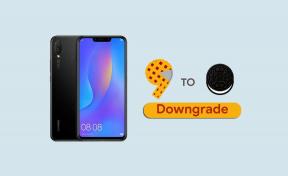So installieren Sie TWRP Recovery auf Ulefone Armor X5 und rooten es einfach
Benutzerdefinierte Wiederherstellung / / August 05, 2021
Das Ulefone Armor X5 ist eines der neuesten robusten Smartphones von Ulefone, das mit Android 9.0 Pie, MediaTek Helio P23 SoC, 3 GB RAM, 32 GB Speicher, zwei Rückfahrkameras, 5000-mAh-Akku usw. ausgestattet ist. Wenn Sie das Ulefone Armor X5-Mobilteil verwenden und eine benutzerdefinierte Wiederherstellung oder ein Root-Programm installieren möchten, können Sie diese Anleitung zum Installieren von TWRP Recovery auf Ulefone Armor X5 befolgen und es einfach rooten.
Um Ihr Gerät anzupassen oder eine benutzerdefinierte Firmware zu flashen oder eine Mod-Datei zu installieren, müssen Sie zuerst den Geräte-Bootloader entsperren. Dies ist die erste Phase. Anschließend können Sie eine benutzerdefinierte Wiederherstellung wie TWRP installieren und den Root-Zugriff aktivieren. Hier haben wir Ihnen alle Anforderungen und Download-Links zur Verfügung gestellt. Darüber hinaus können Sie den Cache löschen, Systemsicherungen und -wiederherstellungen durchführen usw., indem Sie TWRP Recovery auf Ihrem Gerät verwenden.

Inhaltsverzeichnis
- 1 Ulefone Armor X5 Geräteübersicht:
- 2 TWRP Recovery und seine Vorteile
-
3 Schritte zum Installieren von TWRP Recovery auf Ulefone Armor X5
- 3.1 Voraussetzungen:
- 3.2 Download links:
- 3.3 Methode 1: Über SP Flash Tools
- 3.4 Methode 2: Über ADB und Fastboot Tool
-
4 Was ist Root? (Vorteile)
- 4.1 Vorteile von Rooting:
- 5 Schritte zum Rooten der Ulefone-Rüstung X5
Ulefone Armor X5 Geräteübersicht:
Es kommt mit einem 5,5-Zoll-HD + -Display mit einer Auflösung von 720 × 1440 Pixel. Das Gerät wird mit MediaTek Helio P23 SoC, Mali-G71 MP2-GPU, 3 GB RAM und 32 GB internem Speicher betrieben. Es läuft auf Android 9.0 Pie mit zwei Rückfahrkameras mit 13MP + 2MP Objektiv.
Auf der Vorderseite befindet sich eine 5-Megapixel-Selfie-Kamera mit einer 3,5-mm-Audiobuchse, WLAN 802.11 a / b / g / n / ac (Dualband), Bluetooth 5.0, GPS, A-GPS, GLONASS, Stereo-FM-Radio und MicroUSB 2.0 Port usw. Es enthält einen 5.000-mAh-Akku mit 10-W-Akkuladung. Das Mobilteil verfügt außerdem über einen Beschleunigungsmesser, eine Nähe, einen Kompass, einen Umgebungslichtsensor usw.
TWRP Recovery und seine Vorteile
TWRP steht für Team Win Wiederherstellungsprojekt. Es handelt sich um ein benutzerdefiniertes Open-Source-Wiederherstellungstool, das auf Touch-fähigen Android-Geräten perfekt funktioniert. Benutzer können Dateien von Drittanbietern wie benutzerdefinierte Firmware, Mod-Dateien, Root-Dateien usw. flashen.
In der Zwischenzeit können Sie auch Xposed-Module installieren, Nandroid sichern und wiederherstellen, einen Werksreset durchführen, GApps installieren und vieles mehr, was bei einer Bestandswiederherstellung nicht möglich ist.
Vorteile der TWRP-Wiederherstellung:
- Sie können das benutzerdefinierte ROM auf Ulefone Armor X5 mit TWRP flashen
- Sie können zippende Modding-Dateien flashen, um Ihr Telefon anzupassen
- Einfach zu flashen und Xposed-Module mit TWRP zu verwenden
- Einfach zu rooten und zu entwurzeln mit TWRP Recovery Flashable Zip SuperSU
- Sie können Magisk auf Ulefone Armor X5 installieren
- Einfache Erstellung und Wiederherstellung von Nandroid Backup mit TWRP Recovery.
- Einfacher Zugriff, um das Nandroid Backup wiederherzustellen.
- Sie können die Bilddatei mit TWRP Recovery auf Ulefone Armor X5 flashen.
- Mit TWRP Recovery auf Ulefone Armor X5 können Sie ganz einfach alle Bloatware entfernen.
- Unter- und Übertakten.
- Sie können Wipe, Cache und Daten bereinigen.
Lassen Sie uns nun überprüfen, wie Sie TWRP Recovery und Root Ulefone Armor X5 installieren.
Schritte zum Installieren von TWRP Recovery auf Ulefone Armor X5
Stellen Sie vor der Installation von TWRP sicher, dass alle unten genannten Voraussetzungen ordnungsgemäß eingehalten werden.
Voraussetzungen:
- Die Datei und die Anleitung werden nur für das Ulefone Armor X5-Modell unterstützt. Versuchen Sie es nicht auf anderen Geräten.
- Ulefone-Rüstung X5 Der Bootloader sollte entsperrt sein.
- Für diesen Vorgang sind ein PC / Laptop und ein USB-Kabel erforderlich.
- Stellen Sie sicher, dass Sie eine nehmen Vollständige Sicherung der Gerätedaten (kein Root).
- Herunterladen Magisk oder SuperSU Datei zum Rooten. Sie können eine Methode von unten befolgen.
- Laden Sie den Akku Ihres Geräts vollständig auf.
Download links:
- TWRP Recovery 3.3.1 für Ulefone Armor X5
- Laden Sie SuperSU Zip herunter - Für root mit SuperSU
- Laden Sie Magisk Zip herunter - Für root mit Magisk
- Download & Drivers: Ulefone USB-Treiber | MTK USB-Treiber
- Herunterladen SP Flash Tool
- Herunterladen ADB und Fastboot und installieren Sie es auf Ihrem PC
- Für Stock ROM: Download Stock ROM für Ulefone Armor X5
- Erstellen Sie eine Scatter-TXT-Datei für Ihr Gerät
Haftungsausschluss:
GetDroidTips ist nicht verantwortlich für Schäden oder Fehler, die an Ihrem Gerät während / nach der Installation der Dateien oder gemäß dieser Anleitung auftreten. Stellen Sie sicher, dass Sie eine vollständige Sicherung erstellen, bevor Sie etwas tun. Tun Sie dies auf eigenes Risiko.
Methode 1: Über SP Flash Tools
Befolgen Sie die nachstehenden Anweisungen, um TWRP auf Ihrem Telefon zu installieren (Scatter-Textdatei erforderlich):
Vollständige Anleitung zur Installation von TWRP Recovery auf Ihrem TelefonVideoanleitung zur Installation von TWRP Recovery auf Mediatek mit dem SP Flash-ToolMethode 2: Über ADB und Fastboot Tool
Befolgen Sie nach dem Herunterladen aller erforderlichen Dateien, Treiber und Tools den Installationsvorgang.
- Aktivieren Sie zunächst die Entwickleroptionen und den USB-Debugging-Modus auf Ihrem Gerät.
- Gehe zum Gerät die Einstellungen > System > Über Telefon > Tippen Sie dann sieben Mal auf die Build-Nummer, um den Entwickleroptionsmodus zu aktivieren.
- Gehen Sie nun zu den Entwickleroptionen im Menü Einstellungen und aktivieren Sie den Schalter zum Aktivieren USB-Debugging.
- Öffnen Sie als Nächstes den Ordner ADB & Fastboot auf Ihrem Computer. Halten Sie dann die Umschalttaste gedrückt und klicken Sie mit der rechten Maustaste, um das Befehlsfenster zu öffnen.

- Gerät ausschalten> Halten Sie die Lautstärketaste + Ein / Aus gleichzeitig einige Sekunden lang gedrückt, um in den Fastboot-Modus zu wechseln.
- Verbinden Sie Ihr Gerät über ein USB-Kabel mit dem PC, geben Sie den folgenden Code in das Befehlsfenster ein und drücken Sie die Eingabetaste:
adb Bootloader neu starten
- Jetzt ist Ihr Gerät erfolgreich als Fastboot-Gerät verbunden.
- Geben Sie den folgenden Befehl ein und drücken Sie die Eingabetaste, um zu überprüfen, ob das Fastboot-Gerät angeschlossen ist oder nicht:
Fastboot-Geräte
- Geben Sie nun den folgenden Befehl ein und drücken Sie die Eingabetaste, um TWRP Recovery auf Ihrem Telefon zu installieren:
Fastboot Flash Recovery twrpname.img
- Zum einfachen Booten können Sie den Befehl verwenden fastboot boot twrpname.img
- Das ist es. Sie haben die TWRP-Wiederherstellung erfolgreich auf dem Ulefone Armor X5-Gerät installiert. Jetzt müssen Sie die Wurzel flashen.
Was ist Root? (Vorteile)
Smartphone-Rooting ist die inoffizielle Möglichkeit, einem Administrator oder Superuser den Zugriff auf Ihr Gerätesystem und Subsystem zu ermöglichen. Daher kann der Benutzer Systemdateien und Apps problemlos optimieren, ändern, bearbeiten oder löschen.
Mithilfe von Rooting können Sie Bloatware deinstallieren, die Geräteleistung steigern, den Batterieverbrauch verringern, Xposed-Module installieren und vieles mehr. Durch das Rooten des Smartphones erlischt jedoch die Gerätegarantie, und Sie erhalten möglicherweise keine Software-OTA-Updates mehr. Eine unsachgemäße Art des Rootens kann Ihr Gerät auch leicht beschädigen. Befolgen Sie daher unbedingt die Anweisungen.
Vorteile von Rooting:
- Sie können auf alle Dateien auf Ihrem Ulefone Armor X5 zugreifen, auch auf die Dateien, die sich im Stammverzeichnis Ihres Telefons befinden.
- Sie können die Leistung Ihres Ulefone Armor X5 um steigern Übertakten.
- Durch Rooting können Sie Batterielebensdauer verlängern durch Übertakten von Ulefone Armor X5.
- Deinstallieren Sie Bloatware auf Ulefone Armor X5.
- Sie können Anzeigen in allen Android-Anwendungen wie Youtube und anderen spielbezogenen Anwendungen blockieren.
Lesen Sie auch: Top 5 Adblock Plus-Alternativen für Android
- Durch Rooten von Ulefone Armor X5 können Sie jede Systemdatei im Stammverzeichnis anzeigen, bearbeiten oder löschen.
- Sie können installieren Xposed Framework und viele Xposed Modul Unterstützung.
Schritte zum Rooten der Ulefone-Rüstung X5
Anleitung zu Root Ulefone Armor X5 über SuperSUAnleitung zu Root Ulefone Armor X5 über MagiskWir gehen davon aus, dass diese ausführliche Installationsanleitung für Sie hilfreich sein wird. Bei Fragen können Sie diese gerne in den Kommentaren unten stellen.
Credits: 4PDA
Subodh liebt es, Inhalte zu schreiben, egal ob es sich um technische oder andere Themen handelt. Nachdem er ein Jahr lang auf einem Tech-Blog geschrieben hat, wird er begeistert davon. Er liebt es, Spiele zu spielen und Musik zu hören. Abgesehen vom Bloggen macht er süchtig nach den Builds von Gaming-PCs und Smartphone-Lecks.